Hvordan bruke Excel 2010
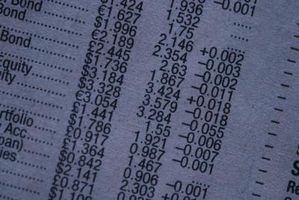
Excel 2010 er en type regneark programvare som er en del av Microsoft Office-pakken. Excel lar deg organisere informasjon, lage regneark og utføre kompliserte matematiske beregninger. 2010-versjonen skiller seg fra Excel 2003 og tidligere versjoner, i oppsettet. Den nyere format gjør det enklere for brukerne å finne ofte brukte kommandoer, forbedre den generelle effektiviteten. Ved å gjøre deg kjent med grunnleggende Excel teknikker, kan du lage mer kompliserte regneark og forbedre databehandling evner.
Bruksanvisning
1 Åpne en ny Excel 2010-regneark ved å dobbeltklikke på Excel-ikonet på skrivebordet. Se på regnearket og dens layout. Nye filer har tre regneark. Flytt mellom de tre regneark ved å klikke på "Sheet 1", "Ark 2" eller "Sheet 3" i nedre venstre del av skjermen.
2 Undersøk faner øverst - "File", "Home", "Insert", "Sideoppsett", "formler", "Data", "Review" og "View". Klikk på hver enkelt for å se alternativene. Mest grunnleggende Excel 2010-kommandoer er funnet på "Home" -kategorien.
3 Klikk på cellen i øvre venstre del av regnearket merket A1, som finnes i kolonne A, rad 1. Skriv inn navnet på ditt første variabel i celle A1 og ytterligere variabelnavn i B1, C1 og så videre.
4 Opprett datatabellen ved å legge inn data under hvert variabelnavn i cellene A2, A3 og så videre. Bruk så mange celler som er nødvendig for å passe dine datasett. Rull ned ved hjelp av pilene til høyre på skjermen.
5 Endre formateringen av cellene ved hjelp av kommandoene som finnes på "Home" -kategorien. Klikk på en celle eller gruppe av celler og endre skrifttype, farge, størrelse eller utseende.
6 Flytt celler ved å markere dem og svever over tykk svart ramme til du ser en firehodet pil. Klikk og dra cellene til ønsket sted. Kopier celler ved å markere dem og høyreklikke på dem. Klikk "Kopier", klikk der du vil flytte dem, høyreklikk igjen og klikk "Lim inn."
7 Utføre grunnleggende funksjoner ved å gå til "formler" fanen og klikke på "Sett inn funksjon." Søk etter navnet på den funksjonen du ønsker å utføre, for eksempel legge, gjennomsnitt eller finne det maksimale. Input et celle å fortelle regnearket hva beregningen skal utføre. Trykk på "Enter" -tasten for å se resultatet av formelen.
8 Lagre regnearket ved å klikke på den grønne "File" fanen. Velg "Lagre som" for å utpeke en målmappe og unikt navn for Excel 2010-regneark. Klikk på "Skriv ut" for å skrive ut en kopi av regnearket.
9 Få tilgang til hjelpefiler Excel 2010 ved å klikke på den blå spørsmålet knappen i øvre høyre hjørne av skjermen. Skriv inn spørsmålet ditt i søkeboksen for å finne et svar fra Microsoft.
Hint
- For å spare tid, skriv formler direkte inn i hver celle ved å skrive "=", funksjonsnavnet og celle hvorpå du vil at funksjonen skal fungere. For eksempel, for å legge til celler A2 gjennom A6, type "= SUM (A2: A6)".
- Arbeide med Excel 2010 er utfordrende på grunn av de hundrevis av alternativer programvaren gir. Ikke bli frustrert eller skremt av omfattende valg, og begynne med å bruke de grunnleggende alternativene. Etter hvert som du blir mer dyktig, hjelpefilene for å finne avanserte tips om grafer, diagrammer, formler og andre Excel 2010 funksjoner.
